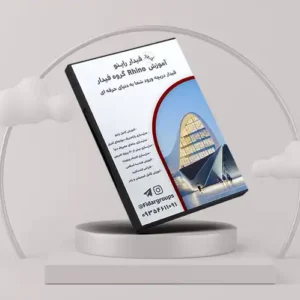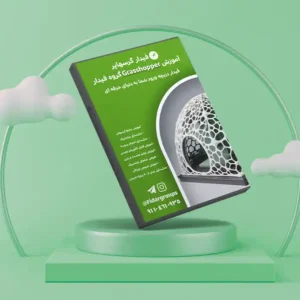شورتکاتهای نرمافزار اتوکد AutoCAD
زمان مورد نیاز برای مطالعه : 3 دقیقه
افزایش سرعت کار با استفاده از کلیدهای میانبر در AutoCAD
AutoCAD یکی از پرکاربردترین نرمافزارها در صنعت طراحی و مهندسی است همچنین در رشته معماری و شهرسازی یکی از پایه ترین نرم افزارهای مورد نیاز معماران و شهرسازان است.
یکی از روشهای کلیدی برای افزایش بهرهوری و کارایی در این نرمافزار، استفاده از شورتکاتها (کلیدهای میانبر) است. این کلیدها به شما امکان میدهند تا دستورات و ابزارها را سریعتر و با دقت بیشتری اجرا کنید. در این مقاله، به معرفی برخی از مهمترین شورتکاتها و مزایای استفاده از آنها خواهیم پرداخت.
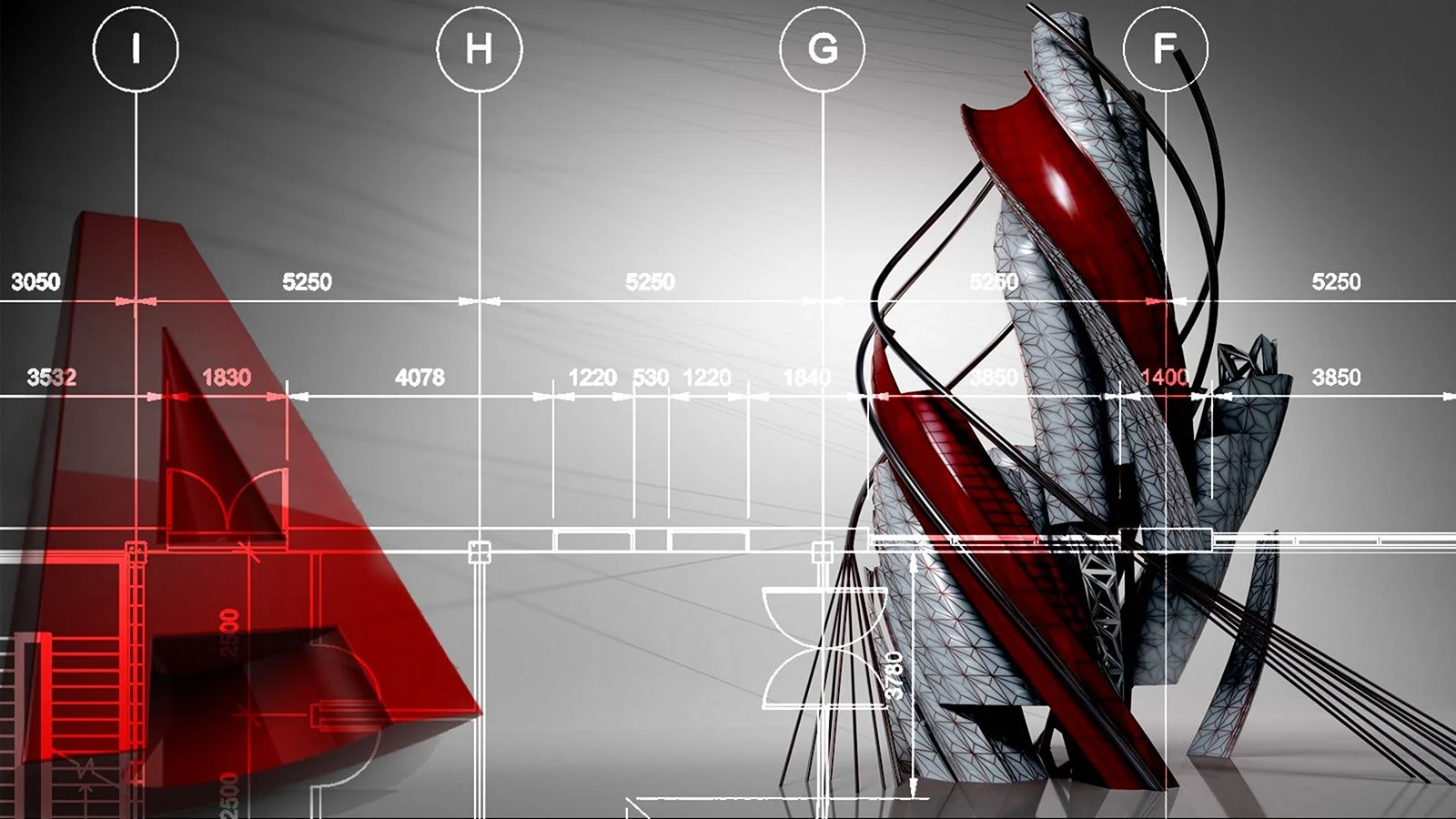
چرا شورتکاتها در نرمافزار اتوکد اهمیت دارند؟
استفاده از شورتکاتها در AutoCAD به دلایل زیر حائز اهمیت است:
- افزایش سرعت کار: با استفاده از کلیدهای میانبر، زمان لازم برای انجام کارها کاهش مییابد و شما میتوانید به سرعت به ابزارهای مورد نیاز خود دسترسی پیدا کنید.
- کاهش خطا: با کاهش زمان مورد نیاز برای اجرای دستورات، احتمال بروز خطا نیز کاهش مییابد.
- افزایش تمرکز: با داشتن دسترسی سریع به ابزارها، شما میتوانید بیشتر بر روی طراحی خود تمرکز کنید و کمتر درگیر جابهجایی بین منوها و ابزارها شوید.
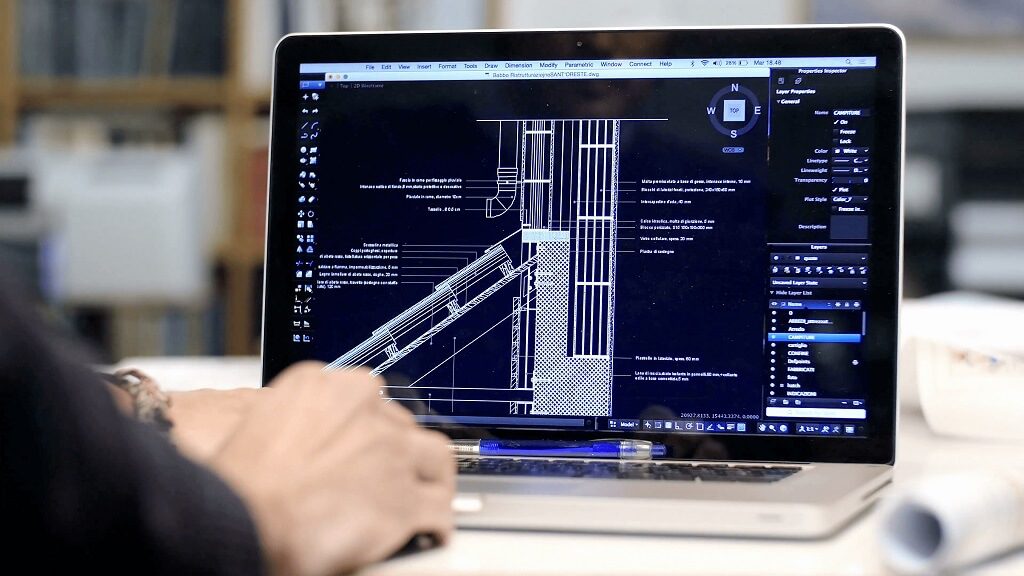
معرفی شورتکاتهای کلیدی در AutoCAD
در ادامه به معرفی شورتکاتهای پرکاربرد در نرمافزار AutoCAD میپردازیم:
L – Line
رسم یک خط ساده در محیط AutoCAD.
C – Circle
رسم یک دایره با مشخص کردن مرکز و شعاع.
PL – Polyline
رسم یک پلیلاین، که یک سری خطوط متصل به هم هستند که میتوانند چندبخشی باشند.
REC – Rectangle
رسم یک مستطیل با استفاده از دو نقطه مقابل برای تعیین اندازه.
E – Erase
پاک کردن و حذف اشیاء انتخاب شده از نقشه.
M – Move
جابهجا کردن اشیاء انتخاب شده به مکان جدید در نقشه.
CO – Copy
کپی کردن اشیاء انتخاب شده و قرار دادن نسخه کپی در محل جدید.
RO – Rotate
چرخاندن اشیاء انتخاب شده به زاویه مورد نظر.
MI – Mirror
ایجاد آینه از اشیاء انتخاب شده، با تعیین یک خط آینهای.
SC – Scale
تغییر مقیاس اشیاء انتخاب شده، با بزرگ یا کوچک کردن آنها نسبت به یک نقطه مرجع.
TR – Trim
برش دادن یا حذف قسمتهای اضافه از اشیاء با استفاده از مرزهای مشخص.
EX – Extend
گسترش دادن خطوط یا اشیاء تا برخورد با یک مرز مشخص.
O – Offset
ایجاد یک کپی موازی از یک شیء با فاصله مشخص از آن.
Z – Zoom
بزرگنمایی یا کوچک کردن نمای نقشه برای مشاهده بهتر جزئیات.
X – Explode
شکستن یک بلاک یا گروه از اشیاء به عناصر سازنده آنها.
B – Block
ایجاد یک بلاک، که یک گروه از اشیاء است که به عنوان یک واحد ذخیره میشود.
I – Insert
وارد کردن بلاکهای از پیش ساخته شده به نقشه.
H – Hatch
ایجاد هاشور یا پر کردن نواحی بسته با الگوهای مختلف.
F – Fillet
ایجاد گوشههای گرد بین دو خط یا شیء.
این شورتکاتها به شما کمک میکنند تا سریعتر و مؤثرتر با ابزارهای مختلف AutoCAD کار کنید و طراحیهای خود را بهینه کنید.
شخصیسازی شورتکاتها را در نرمافزار اتوکد AutoCAD
AutoCAD به شما این امکان را میدهد که شورتکاتها را متناسب با نیازهای خود شخصیسازی کنید.
روش انجام کار:
یا از سربرگ manage گزینه user interface را انتخاب کنبد و یا دستور CUI را در نوار فرمان تایپ کرده و Enter بزنید.
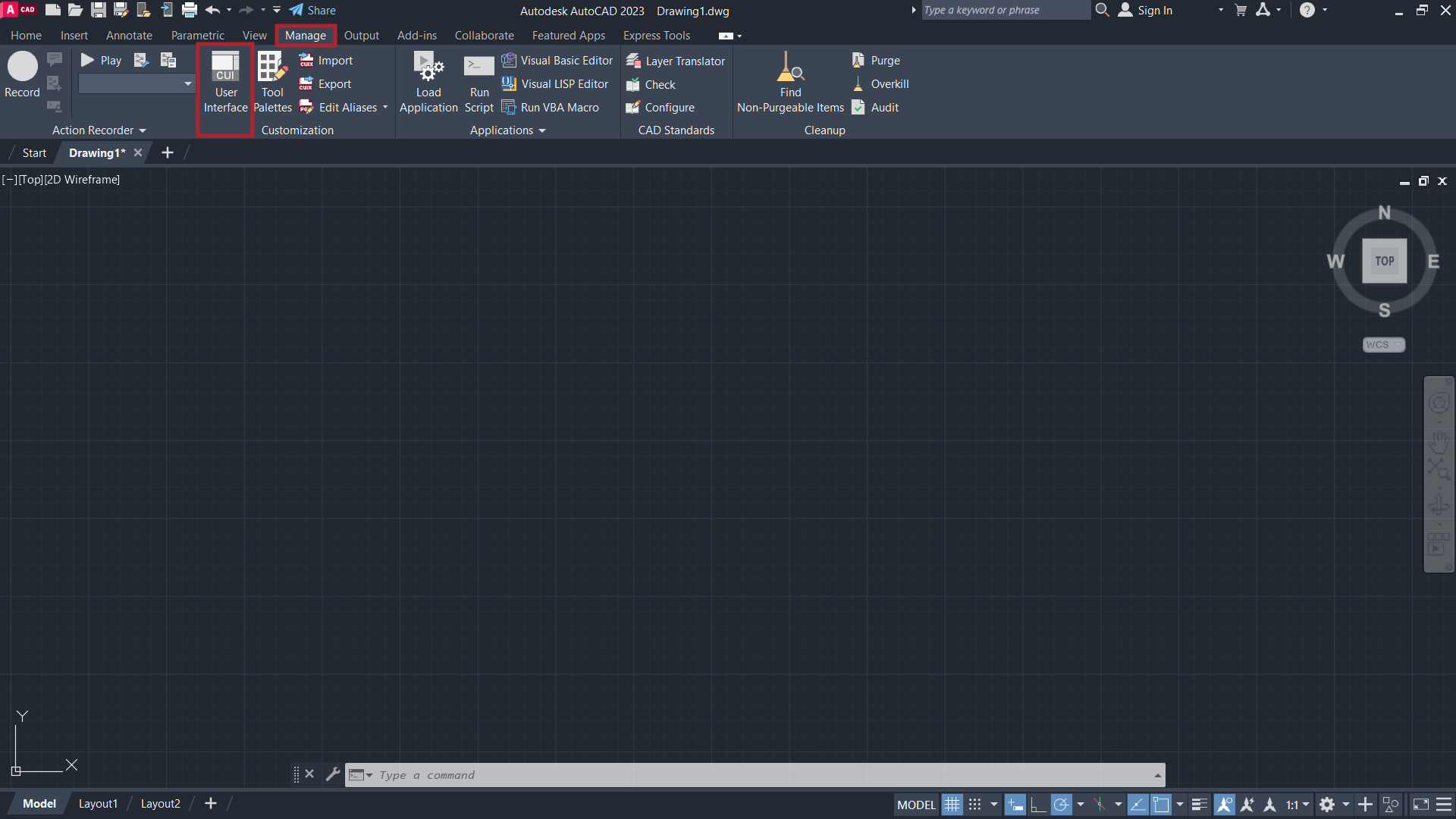
در پنجره Customize user interface، به بخش Keyboard Shortcuts بروید.
در زیر Shortcut Keys، شورتکات جدید ایجاد کنید یا شورتکاتهای موجود را ویرایش کنید.
کلید میانبر مورد نظر را در بخش Properties در قسمت Key(s) وارد کنید.
روی Apply و سپس OK کلیک کنید تا تغییرات ذخیره شود.
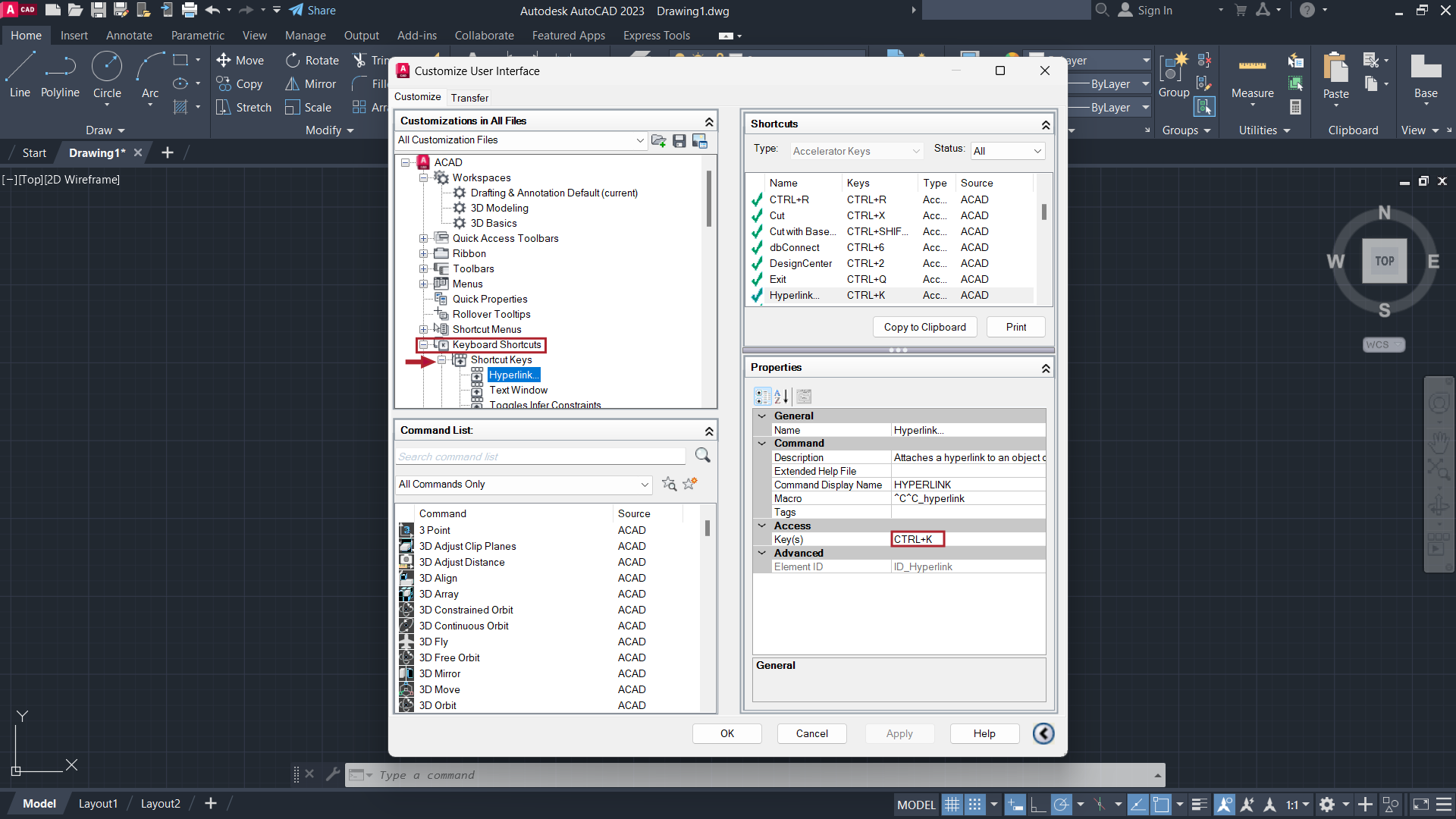
استفاده از شورتکاتها در AutoCAD نه تنها سرعت کار شما را افزایش میدهد بلکه به شما کمک میکند تا دقت و تمرکز بیشتری بر روی طراحیهای خود داشته باشید. با یادگیری و بهکارگیری این کلیدهای میانبر، میتوانید تجربه کار با AutoCAD را بهبود بخشید و پروژههای خود را با کیفیت و سرعت بیشتری انجام دهید.